我喜歡我的Apple設備。 我一直都在使用它們。 我使用iTunes在Mac設備和iPhone之間同步文件。 我特別用它來製作音樂文件和專輯。
我遇到的問題是我似乎無法阻止iTunes複製重複的專輯和歌曲。 我想刪除iTunes重複項。
如何找到並刪除這些重複的專輯和歌曲? 你能幫我用iTunes做嗎?
~iTunes用戶
Contents: 第1部分。iTunes複製副本簡介第2部分。在iTunes應用程序上查找和刪除重複項第3部分。防止iTunes導入重複的音樂第4部分。刪除重複文件的簡便方法部分5。 結論
人們還閱讀:如何在Mac上刪除重複的照片如何加速Mac
第1部分。iTunes複製副本簡介
如果您在iTunes應用中發現重複的音樂文件和相冊,則可能會感到沮喪。 但別擔心。 我們是來幫助你的。 在本文中,我們將向您展示如何操作 刪除iTunes上的重複音樂。 這將幫助您保持圖書館的清潔和良好的保存。
iTunes的 是一個驚人的工具,可以幫助您管理您的音樂,專輯和視頻。 它經過多年的發展,使您能夠更快更好地管理音樂和視頻。 但是,大多數用戶仍然面臨著一個問題。 這是重複音樂文件的問題。
有時您的iTunes應用程序包含重複的歌曲。 有相同歌曲的多個副本,甚至是相冊的多個副本。 這可能非常令人沮喪,因為iTunes會多次播放同一首歌。
另一個問題是擁有重複的歌曲可能會浪費您的自由空間。 此外,由於重複,搜索音樂和專輯可能會更加困難。
在本指南中,我們將告訴您如何操作 刪除這些重複文件 允許您在設備上擁有更多空間。 當然,您也可以獲得更好的iTunes體驗。 讓我們開始吧。
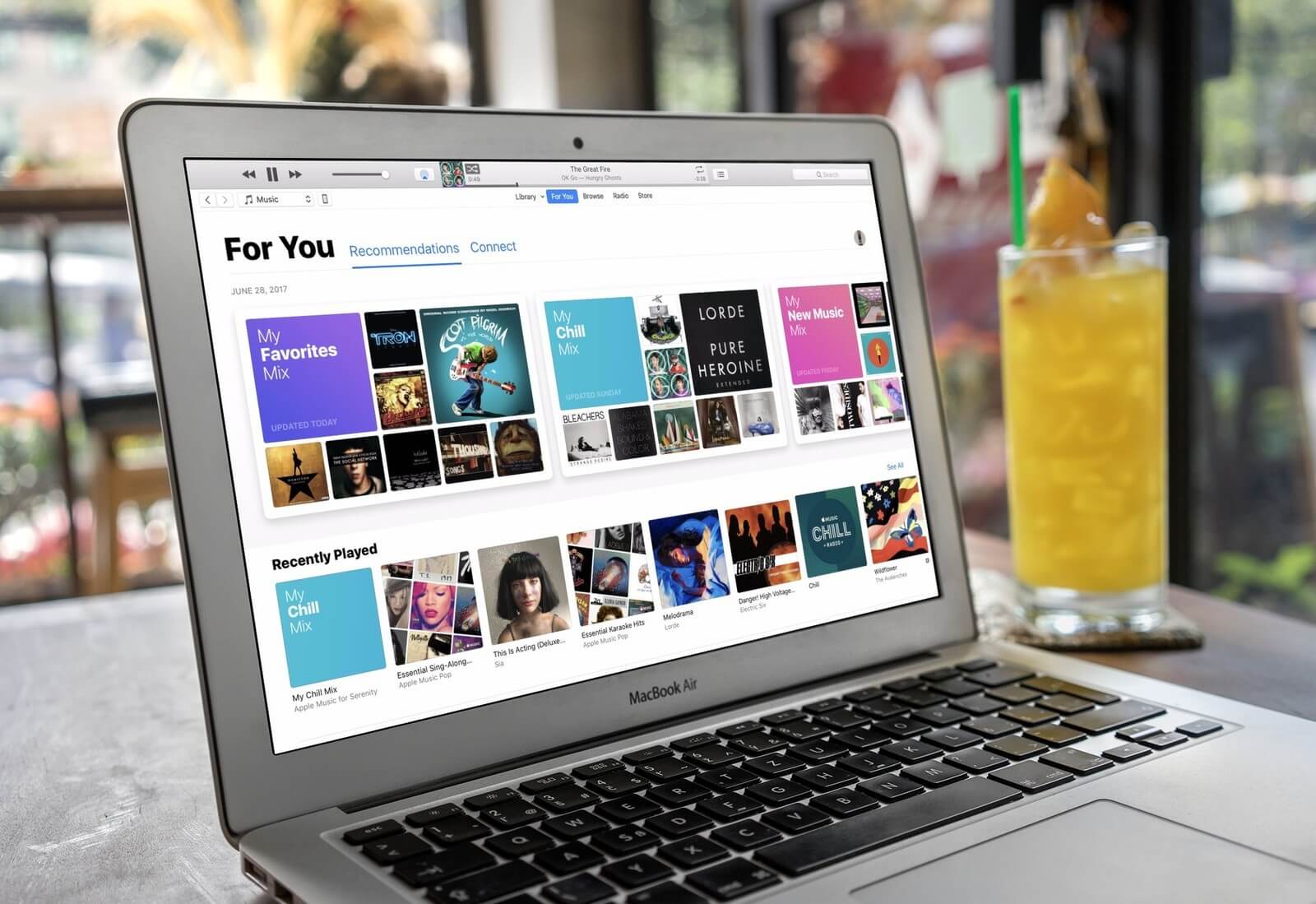
第2部分。在iTunes應用程序上查找和刪除重複項
較新版本的iTunes應用程序實際上使查找重複文件的過程更加困難。 以前,它可以在iTunes的“查看”部分找到。 然後,您只需轉到顯示重複項即可找到重複的曲調。 但是,它在iTunes 12中並不相同。 以下是在iTunes 12中查找和刪除重複音樂或文件的方法:
步驟01 - 啟動iTunes應用程序。
步驟02 - 選擇文件。
步驟03 - 轉到我的書架。
步驟04 - 轉到顯示重複項。
步驟05 - 按全部以顯示重複的曲目。
步驟06 - 按相同相冊以顯示特定相冊中的重複歌曲。
步驟07 - 建議您在iTunes音樂中排列列。 您可以按藝術家,姓名和藝術家專輯查看所述曲目。 為了確保顯示這些列,請按住CTRL鍵並單擊實際列。 確保藝術家和專輯旁邊有一個勾號。 請注意,該名稱通常顯示在iTunes中。
步驟08 - 按iTunes中的列名稱。 這可以確保您可以看到彼此相鄰的重複文件。
iTunes顯示屏現在實際上會顯示其中重複的曲目。 有了它,它使用相同的藝術家和歌曲作為基礎的匹配。 雖然,您將能夠在不同的專輯中看到相同歌曲的多個版本。 因此,如果您有一個特定曲目的實時版本和工作室版本,您將能夠看到完全相同歌曲的兩個不同版本。
現在,您只需預覽曲目並完成它們。 刪除您認為不希望保留在iTunes中的重複項。 只需突出顯示您不需要的文件,然後按鍵盤上的Delete鍵即可。 或者您只需選擇編輯,然後選擇刪除。 之後,選擇Move To Trash。
如果選擇保留文件,則會從iTunes應用程序中刪除該文件。 但它仍將保留在您的硬盤驅動器中。 Keep File選項可以清除iTunes,但它不會釋放Mac設備上的更多空間。
刪除重複文件後,按完成。 它位於角落(右上角)。 這將使您返回到iTunes的正常查看模式。 現在,您將放心,知道您的iTunes資料庫已被清除重複的曲目。
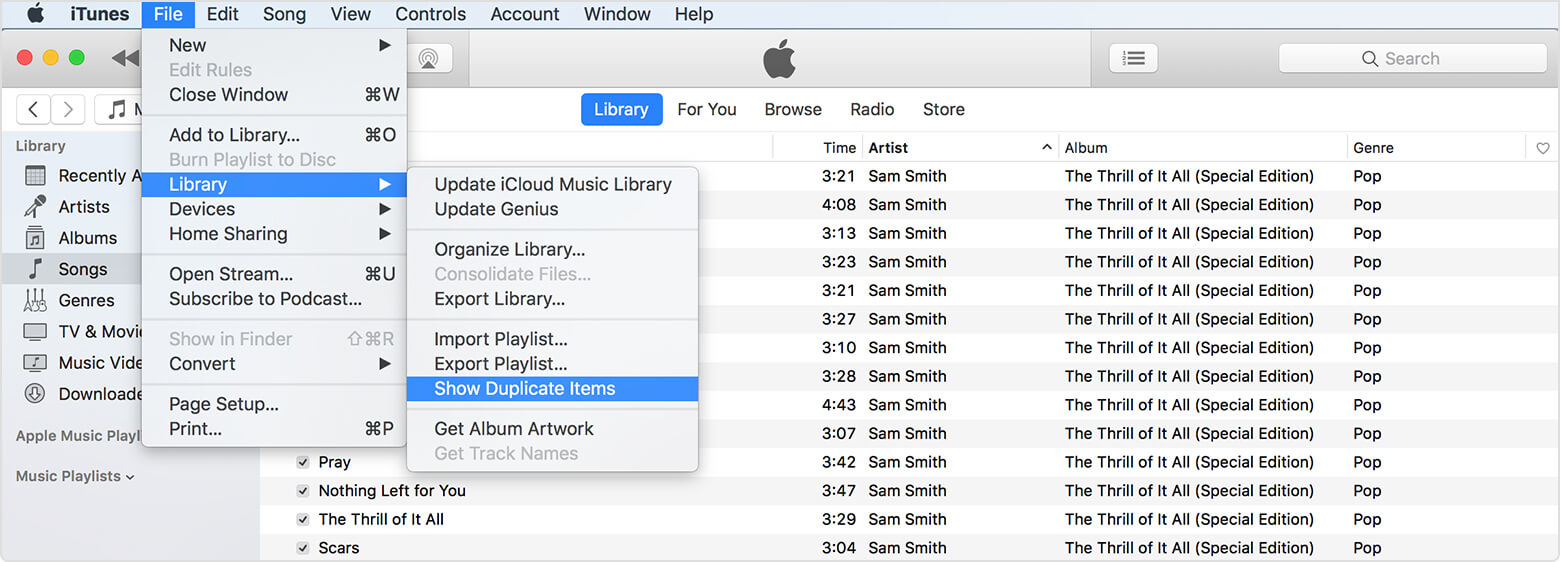
第3部分。防止iTunes導入重複的音樂
當您拖動音頻文件並將其放在iTunes資料庫上時,iTunes會阻止您在其中導入重複文件。 但是,您可以在將文件拖向iTunes時按下Option來強制執行此操作。 使用此功能,您無需調整任何單個內容。
但是,建議您仔細檢查iTunes是否正確管理您的音頻文件。 這是怎麼做的:
步驟01 - 按iTunes。
步驟02 - 轉到首選項。
步驟03 - 按“高級”。
步驟04 - 確保框中有一個勾號,告訴您保持iTunes Media文件夾的有序性。
步驟05 - 確保框中有一個勾號,表示在向庫添加過程中必須將文件複製到iTunes媒體文件夾。
步驟06 - 按“重置所有對話框警告”。
步驟07 - 按OK。
現在,iTunes應設置為允許在其中組織您的音樂文件夾。
第4部分。刪除重複文件的簡便方法
有一種簡單的方法可以刪除Mac設備上的重複文件。 它是通過使用名為iMyMac的工具來實現的。 重複的Finder。 以下是該工具的優點以及如何使用它的步驟:
*它有力地掃描整個Mac設備,以幫助您找到重複的文件,如音頻,視頻,圖像,文檔等等。 它不僅限於音頻文件。 支持很多文件。
*它可以幫助您清理Mac中的更多空間,其功能允許您立即查找和刪除重複文件。
*只需點擊幾下即可完成工具所能完成的所有工作。
*這是非常容易使用。 它具有非常用戶友好的界面,即使是非技術嫻熟的用戶也可以輕鬆理解。
*對於第一個500兆字節的數據,您可以獲得免費試用。 這意味著您只需體驗該工具即可從口袋中付款。 您可以在實際支付之前先查看它。
*它將顯示列表中的各種重複文件。 通過這種方式,您可以根據各種因素(如大小,時間和日期)對它們進行排序。
*給予您一對一的支持。 如果您在使用該工具時遇到問題,也可以通過電子郵件獲得支持。
以下是使用此工具幫助您查找重複文件並將其刪除的方法:
步驟01-從品牌的官方網站下載iMyMac PowerMyMac。
步驟02 - 在您的設備中啟動所述軟件。
步驟03 - 檢查界面左側的模塊。
步驟04 - 選擇重複查找器。
步驟05 - 按下名為“掃描”的按鈕,以全面掃描您的設備以查找重複文件。
步驟06 - 等待掃描過程完成。
步驟07 - iMyMac將顯示其中包含重複項的文件類型的各種百分比。 此外,它還會顯示重複文件總數的各種計數。
步驟08 - 按掃描結果中顯示的特定文件類型。 您現在可以查看各種重複文件。
步驟09 - 預覽每個文件。
步驟10 - 選擇要刪除的實際文件。
步驟11 - 按下標有“清潔”的按鈕。
步驟12 - 等待清理過程完成。
你有它! 這就是你刪除Mac設備中重複文件的方法。 您可以為歌曲,圖像,視頻,文檔等執行此操作。
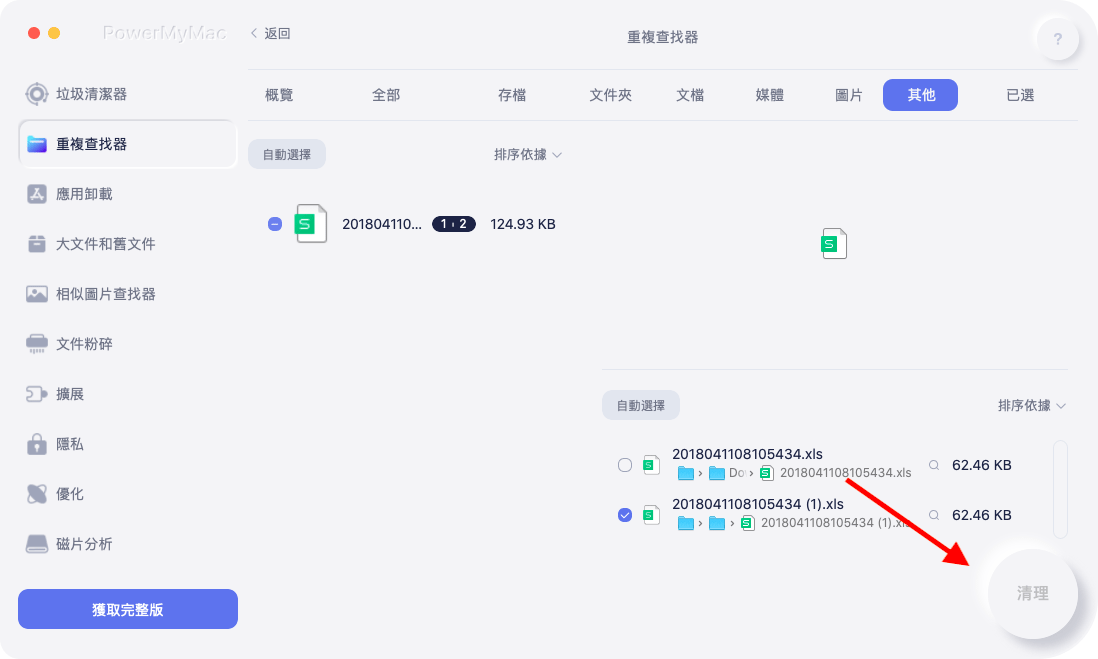
部分5。 結論
在iTunes中查找和刪除重複的歌曲和專輯非常簡單。 您可以通過手動方式完成,也可以使用名為iMyMac的Duplicate Finder的工具完成。 當您找到並刪除重複文件時,您正在使用Mac。
這是因為您正在釋放更多空間以使其正常運行。 這就是為什麼最好找到並刪除iTunes重複項。 做得好玩!



